
כמו שלך שקופיות Google. מצגת מתפתחת, ייתכן שתבחין בשקופית מיותרת או לשני. כאשר יש לך שקופיות מיותרות, היא מקטינה את הערך הכולל של המצגת. למרבה המזל, יש כמה דרכים פשוטות אתה יכול להסיר אותם.
השתמש במקלדת או בתפריט ההקשר
באפשרותך למחוק במהירות שקופיות ב- Google באמצעות מקש המחיקה במקלדת או על-ידי בחירה באפשרות מחק מתפריט ההקשר.
ראשית, לחץ על החלק שקופית שברצונך למחוק מהחלונית השמאלית. ניתן גם לבחור שקופיות מרובות על ידי החזקת המקש Shift בעת לחיצה על השקופיות.
הגבול של השקופית יהפוך צהוב בעת שנבחר.
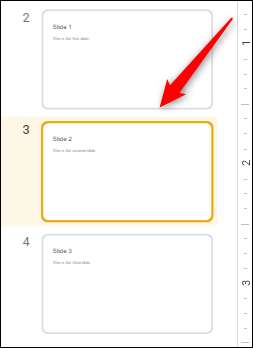
לאחר שנבחר, לחץ על מקש המחיקה במקלדת.
לחלופין, לחץ לחיצה ימנית על השקופית ולאחר מכן בחר "מחק" מתפריט ההקשר שמופיע.
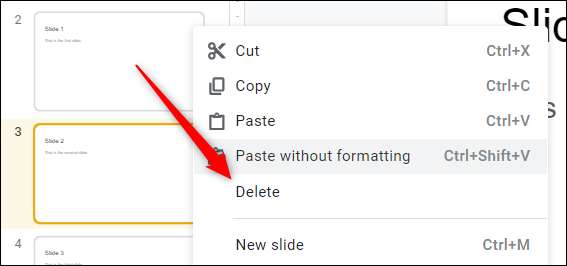
לא משנה באיזו שיטה שתבחר, השקופית שנבחרה תימחק.
מחיקת שקופית באמצעות שורת התפריטים
יש גם דרך פשוטה למחוק שקופית באמצעות אפשרות מתוך שורת התפריטים. ראשית, בחר את השקופית שברצונך למחוק. אתה תדע את השקופית נבחרת כאשר הגבול שלו הופך צהוב. אם ברצונך לבחור שקופיות מרובות, החזק את מקש Shift בעת לחיצה על אותם.
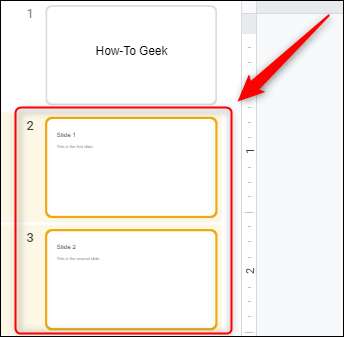
לאחר שנבחר, לחץ על "ערוך" בשורת התפריטים. בתפריט הנפתח שמופיע, לחץ על "מחק".
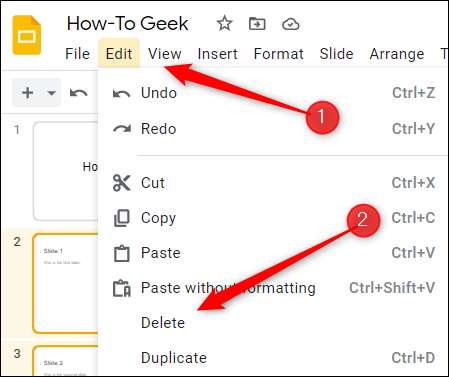
השקפים שנבחרו יימחקו.
מחק שקופית בזמן בתצוגת הרשת
כמה מצגות עשויות להיות ארוכות למדי יש שקופיות רבות. שימוש בתצוגת הרשת מקל עליך לאתר את השקופיות הללו. לאחר שתאתר את השקופית, תוכל למחוק אותו באותה דרך שהיית עושה מחלונית השמאלית בתצוגה רגילה.
ראשית, לחץ על "תצוגה" בשורת התפריטים ולאחר מכן בחר "תצוגת רשת". לחלופין, השתמש ב- Ctrl + Alt + 1 קיצור מקשים .
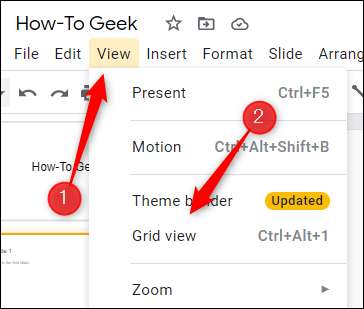
לאחר תצוגת רשת, בחר את השקופית או את השקופיות שברצונך למחוק על ידי לחיצה עליהם (החזק את מקש Shift לבחירת שקופיות מרובות). לאחר מכן, פשוט לחץ על מקש מחיקה או לחץ באמצעות לחצן העכבר הימני על כל שקופית שנבחר ולאחר מכן לחץ על "מחק" מתפריט ההקשר.
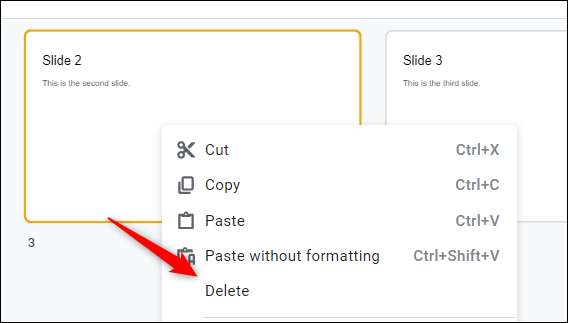
החלק הנבחר או השקופיות יוסרו.
זה רק אחד רבים פונקציות בסיסיות יהיה עליך ללמוד להיות שוטף עם שקופיות Google. אם אתה מוצא את זה קל יותר לעבוד PowerPoint, אתה תמיד יכול המר את שקופיות Google שלך ל- PowerPoint ולרחת את המקום שבו הפסקת.
קָשׁוּר: כיצד להוסיף, למחוק, ולסדר מחדש את שקופיות PowerPoint







